
Đếm số lần quên chấm công trên máy chấm công
Chuyện kế toán tiền lương:
Công ty mới lắp cái máy chấm công. Sếp hí hửng bảo rằng:
– Có máy chấm công rồi thì kế toán bọn em sướng nhé, không phải chấm công bằng tay nữa, có máy tự động làm hết rồi.
Thế nhưng đời không như mơ, người thì chấm công đủ, người lại quên không chấm công khi ra về. Thế là cuối tháng mình chẳng thể nào tính công được. Sếp thì cau có:
– Đếm cho anh xem số lần quên chấm công của mỗi người là bao nhiêu. Mỗi lần quên chấm công thì phải phạt mới nhớ.
Cái kết quả chấm công nó thế này:
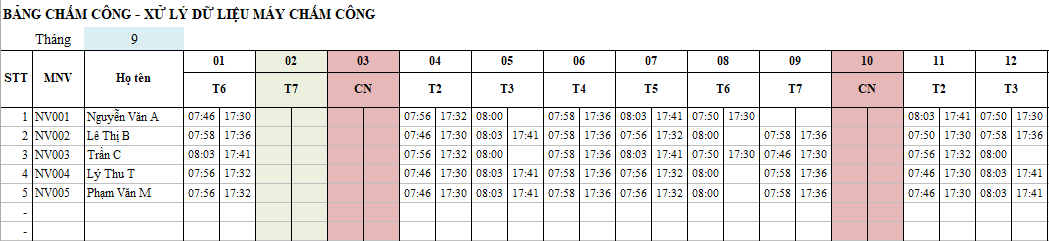
Thế là thêm việc rồi, mình chẳng biết dùng công thức nào để tự động đếm được số ngày quên chấm công cả, chỉ biết ngồi đếm bằng tay thôi. Với bài viết này, blog.hocexcel.online sẽ hướng dẫn các bạn cách đếm số lần quên chấm công trên máy chấm công một cách nhanh nhất.
————————
HEO trả lời bạn như sau:
Bước 1: Tạo 1 bảng phụ tương tự như bảng chấm công của máy chấm công

Bước 2: Tại bảng phụ, chúng ta xây dựng công thức tính số giờ chênh lệch giữa giờ vào với giờ ra
=IF(AND(D7=””,E7=””),0,ROUND((E7-D7)*24,2))
Giải thích công thức:
IF(AND(D7=””,E7=””),0, là Nếu thời gian của giờ vào và giờ ra đều không có thì số giờ công bằng 0
ROUND((E7-D7)*24,2) là nếu có điều kiện trên là sai (tức là có chấm công giờ vào hoặc giờ ra, hoặc cả 2) thì sẽ lấy thời gian ra trừ thời gian vào, kết quả đó nhân với 24 để ra được số giờ, sau đó làm tròn số tới sau dấu phẩy 2 chữ số.
Tại sao lại nhân với 24 thì mời các bạn đọc bài viết này: Công thức tính số giờ làm việc dựa trên giờ vào, giờ ra
Bước 3: Copy công thức đó cho các ngày còn lại, các nhân viên còn lại. Lưu ý cấu trúc bảng phụ và bảng chính phải tương đồng nhau, và bảng chính mỗi ngày có 2 cột, thì bảng phụ sẽ trộn 2 cột vào làm một)
Bước 4: Với những ngày không chấm công giờ ra, sẽ có kết quả số giờ làm <0
Bước 5: Sử dụng công thức đếm số ngày có giờ làm <0 tại cột cần tính kết quả
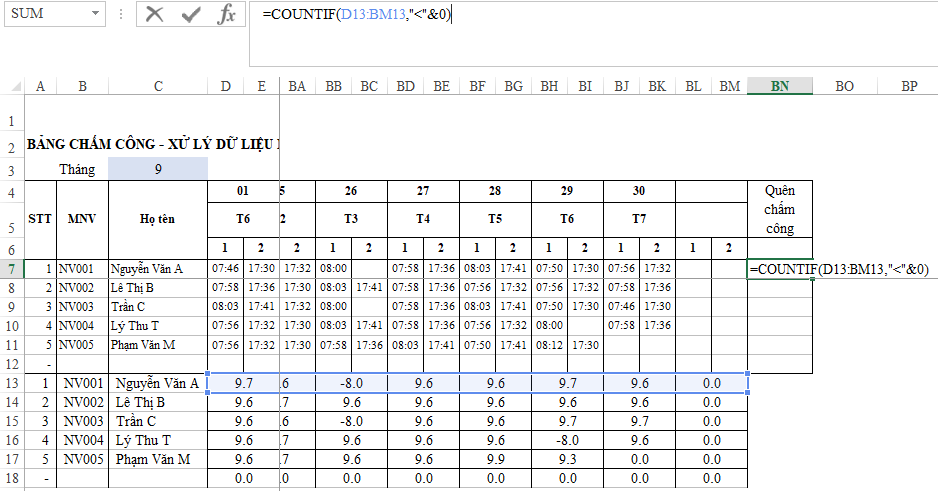
Công thức sử dụng:
=COUNTIF(D13:BM13,”<“&0)
Vì bảng phụ và bảng chính có cấu trúc tương đồng nên có thể dùng nội dung bảng phụ làm kết quả tại bảng chính.
Bước 6: Copy công thức cho những nhân viên còn lại, sau đó ẩn phần cột phụ đi, trang trí lại bảng cho đẹp
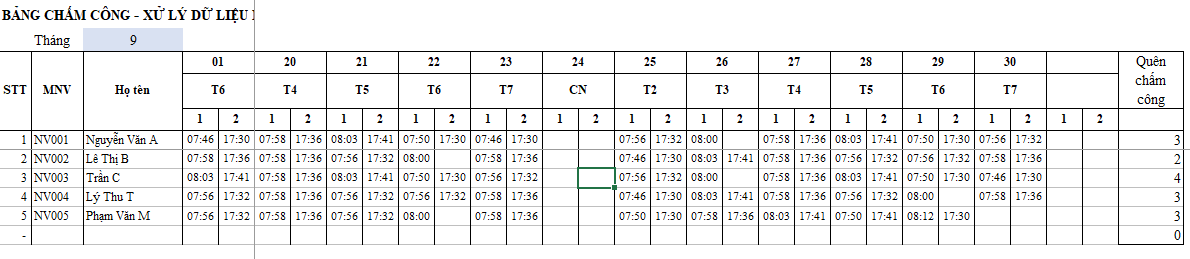
Như vậy với bài viết này thì bạn có thể hoàn toàn tự tin khi xử lý dữ liệu từ máy chấm công rồi phải không nào. Để có thể nâng cao kỹ năng Excel trong công việc kế toán tiền lương, nhân sự, các bạn có thể tham gia khóa học excel online, khóa học excel VBA… với các chuyên gia có nhiều năm kinh nghiệm sẽ hướng dẫn và cung cấp cho bạn những kiến thức về công việc kế toán tiền lương, hành chính, nhân sự trong thực tế và các kỹ năng excel kết hợp với VBA để giải quyết công việc, tối ưu hiệu suất của bạn.
Khóa học mới xuất bản












